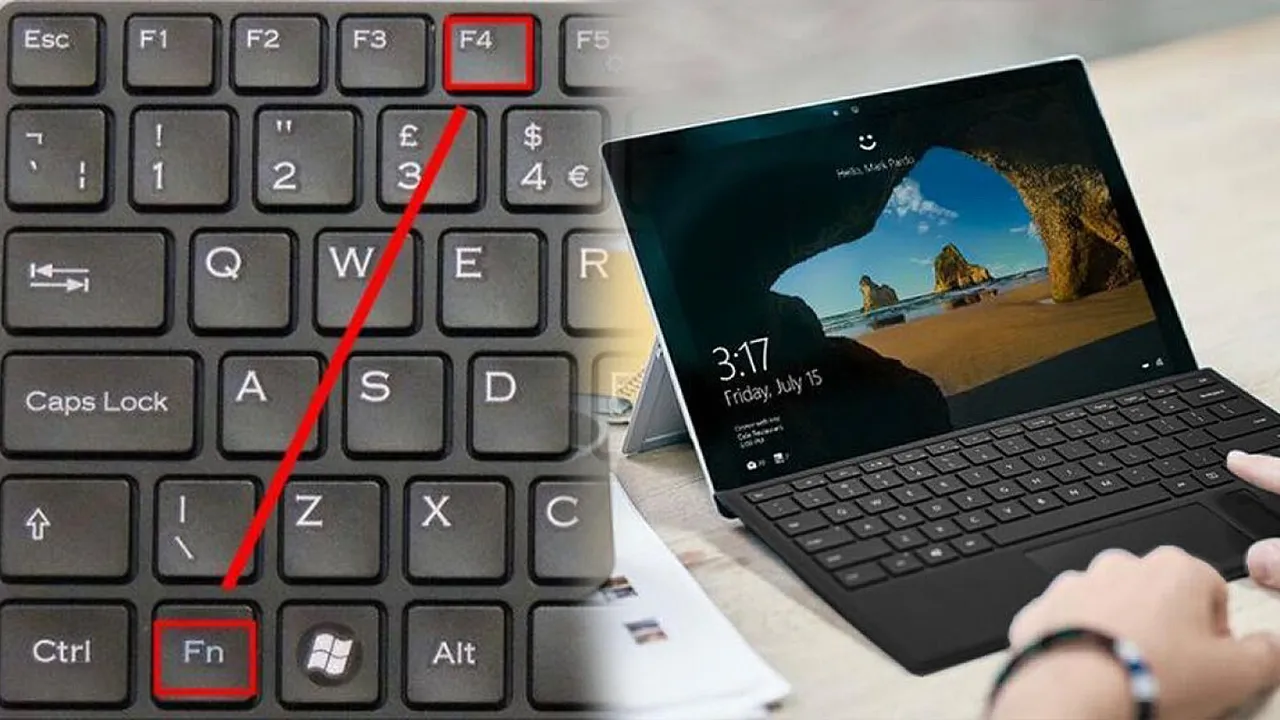Lợi ích của việc tắt máy tính bằng phím tắt
Khi sử dụng phím tắt, bạn có thể nhanh chóng tắt máy tính mà không cần phải qua nhiều thao tác rườm rà. Điều này đặc biệt hữu ích khi bạn đang ở trong tình trạng đơ máy, gấp rút, cần di chuyển nhanh, như khi tan làm, có cuộc họp quan trọng hoặc đang vội vã đuổi kịp chuyến xe buýt.
Hơn nữa, tắt máy bằng phím tắt giúp giảm thiểu nguy cơ mất dữ liệu do máy đơ và không thể thao tác được.
Cách tắt máy tính nhanh phổ biến nhất cho nhiều phiên bản Windows
Cách tắt máy tính này có thể áp dụng cho nhiều phiên bản Windows khác nhau và vô cùng hiệu quả. Trước khi tiến hành, bạn cần chắc chắn đã lưu lại các tài liệu và công việc đang thực hiện.
Bước 1: Bấm đồng thời tổ hợp phím Windows + D để quay về màn hình Desktop. Nếu bạn đã ở màn hình Desktop, có thể bỏ qua bước này.
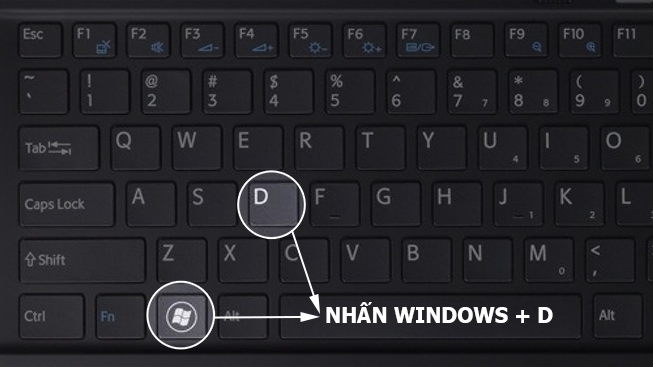
Bước 2: Bấm tổ hợp phím ALT + F4 > nhấn tiếp nút Enter để hoàn thành việc tắt máy tính.

Đây là phương pháp nhanh chóng và đơn giản nhất, giúp bạn tắt máy tính trong tích tắc mà không cần phải thao tác nhiều.
Cách tắt máy tính nhanh bằng bàn phím trên Windows 7
Nếu bạn đang sử dụng Windows 7, việc tắt máy tính bằng phím tắt cũng rất dễ dàng và nhanh chóng. Chỉ cần thực hiện các bước sau:
Bước 1: Ấn phím Windows trên bàn phím để mở Start Menu.
Bước 2: Nhấn phím mũi tên hướng sang phải rồi nhấn tiếp nút Enter. Chỉ với hai thao tác đơn giản, máy tính của bạn sẽ được tắt ngay lập tức.

Cách tắt máy tính nhanh bằng bàn phím trên Windows 8, Windows 10
Đối với máy tính chạy hệ điều hành Windows 8 hoặc Windows 10, bạn có thể áp dụng cách tắt máy bằng phím tắt sau:
Bước 1: Nhấn tổ hợp phím Windows + X để mở menu truy cập nhanh.
Bước 2: Nhấn phím U hai lần liên tiếp. Máy tính của bạn sẽ tắt ngay lập tức mà không cần thêm bất kỳ thao tác nào khác.
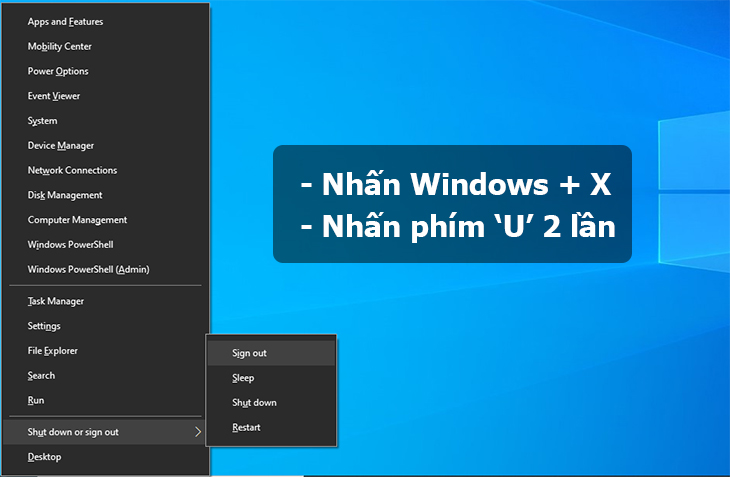
Cách tắt máy tính nhanh bằng bàn phím trên Windows 11
Với Windows 11, việc tắt máy tính bằng phím tắt cũng rất đơn giản. Bạn chỉ cần thực hiện các bước sau:
Bước 1: Nhấn tổ hợp phím Alt + F4.
Bước 2: Khi cửa sổ Shut Down Windows xuất hiện, bạn chỉ cần bấm vào chữ OK trên cửa sổ màn hình là hoàn tất việc tắt máy.
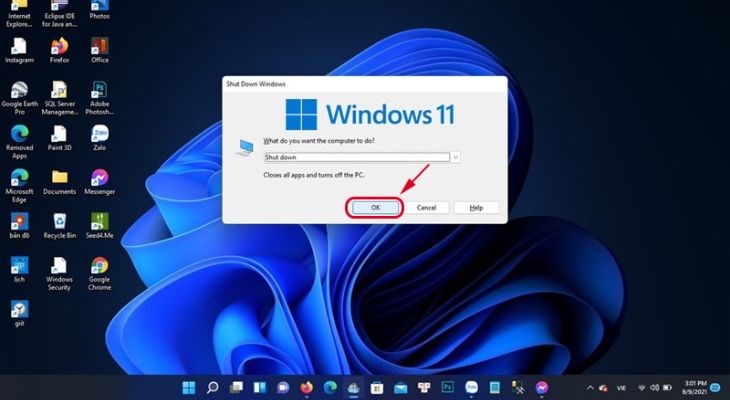
Một số mẹo tắt máy tính khác bạn nên thử
Cách tắt máy tính tạm thời
Nếu bạn không muốn tắt máy tính hoàn toàn mà chỉ muốn tắt tạm thời trong một khoảng thời gian ngắn, bạn có thể sử dụng tổ hợp phím Windows + L. Màn hình máy tính sẽ nhanh chóng được khóa lại. Lưu ý, để sử dụng cách này, bạn cần đảm bảo đã cài đặt mật khẩu cho máy trước đó.
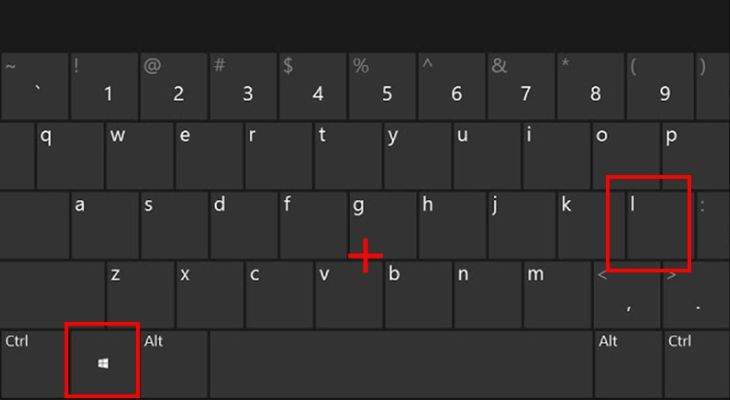
Cách tắt máy tính mà vẫn có thể nghe được nhạc
Đôi khi, bạn chỉ muốn nghe nhạc trên laptop nhưng không muốn mở máy hoàn toàn vì sợ tiêu hao năng lượng. Trong trường hợp này, bạn có thể áp dụng hai cách sau:
Cách 1: Chuyển máy về chế độ Sleep (ngủ)
Bước 1: Di chuột đến mục Start.
Bước 2: Bấm vào ký hiệu nút nguồn và chọn chế độ Sleep. Hoặc bạn có thể nhấn tổ hợp phím FN + F4 để đưa máy vào chế độ Sleep nhanh chóng.
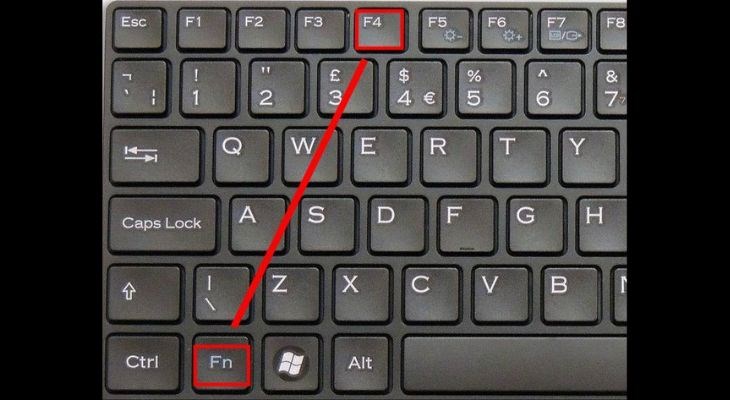
Cách 2: Gập màn hình máy xuống khi máy vẫn đang chạy
Bước 1: Nhấp vào Start, tìm Control Panel và chọn Hardware and Sound.
Bước 2: Chọn mục Power Options.
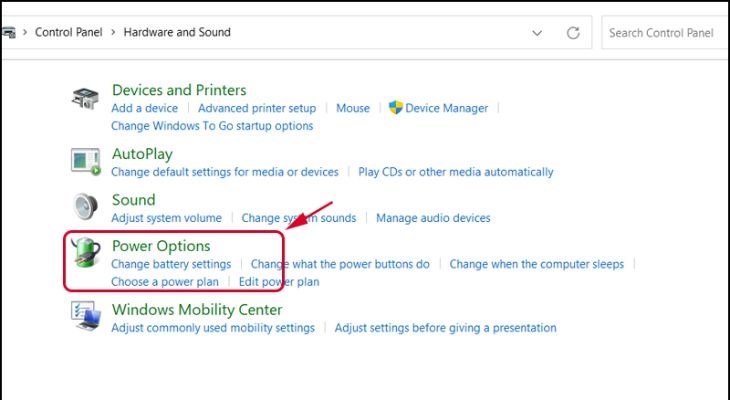
Bước 3: Chọn tiếp mục Choose what the power buttons do.
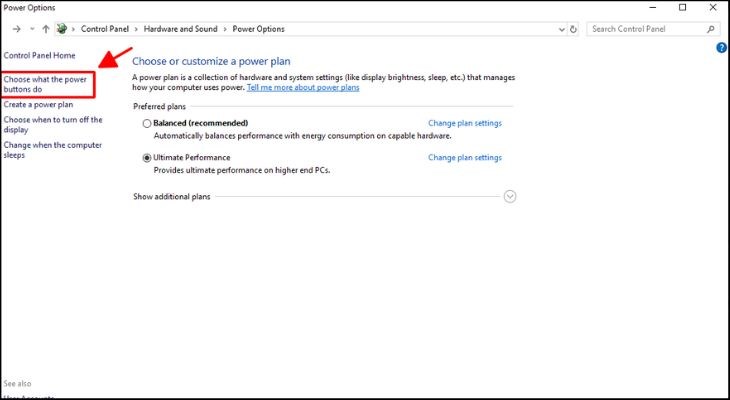
Bước 4: Ở mục When I press the power button và When I press the sleep button, bạn nhấn vào cụm từ Do nothing ở cả hai tùy chỉnh > Chọn Save changes là hoàn tất cài đặt.
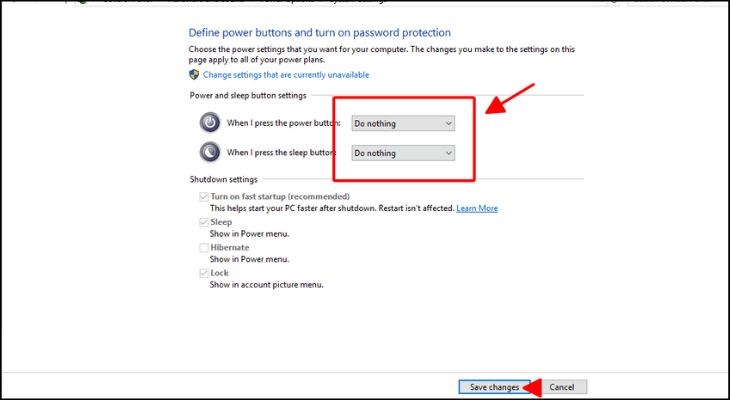
Lúc này, ngay cả khi laptop gập màn hình thì máy vẫn có thể mở nhạc cho bạn thưởng thức.

Việc tắt máy tính nhanh chóng bằng phím tắt không chỉ giúp tiết kiệm thời gian mà còn đảm bảo an toàn cho dữ liệu của bạn trong những tình huống khẩn cấp hoặc khi máy bị đơ. Dù bạn đang sử dụng Windows 7, Windows 8, Windows 10 hay Windows 11, các phương pháp tắt máy bằng phím tắt đều vô cùng hữu ích và dễ thực hiện.
Khánh Ngọc